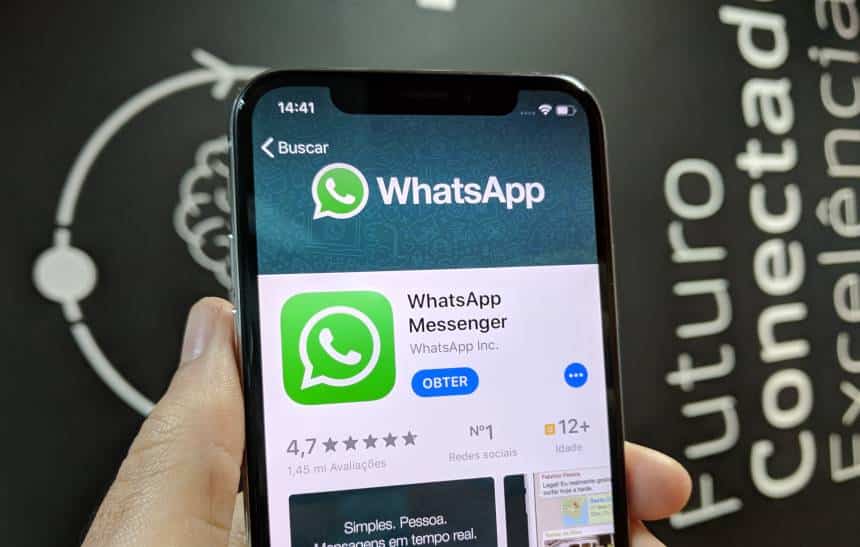Recentemente foi anunciado para o WhatsApp um recurso muito aguardado pelos seus usuários, principalmente no que diz respeito à segurança: o bloqueio por biometria. Esta função que, por enquanto, só está disponível para o iPhone, permite que o messenger seja bloqueado utilizando o Touch ID ou o Face ID, caso o usuário possua um iPhone X ou mais recente.
Este recurso, que é oficial, não vem habilitado por padrão no aplicativo, mas pode ser configurado rapidamente dentro dos menus do programa. A seguir, veja como ativar o bloqueio de conversas no WhatsApp com o Face ID ou Touch ID do iPhone.
Como configurar o Touch ID ou Face ID
O primeiro passo a ser realizado, caso ainda não tenha sido feito, é configurar um destes dois métodos para destravar o iPhone. Isto é necessário pois o WhatsApp utiliza a configuração do sistema como a sua autenticação. Veja como fazer isso no iOS:
- Na tela inicial do aparelho, entre em “Ajustes” e vá em “Touch ID e Código”;

- Clique em “Adicionar impressão digital” e siga as instruções para concluir o processo.

O procedimento realizado acima foi feito com um iPhone que ainda utiliza a tecnologia do Touch ID. Entretanto, mesmo ao utilizar um iPhone com suporte ao Face ID, o processo deve ser parecido, apenas contando com o nome da função modificado.
-> WhatsApp: história, dicas e tudo que você precisa saber sobre o app
Como configurar o bloqueio do WhatsApp
Agora que o iPhone já está com o recurso necessário ativado, é necessário prosseguir com uma configuração a ser realizada dentro do WhatsApp. Para isto, siga estes passos:
- Abra o WhatsApp normalmente e entre em “Ajustes”;

- Na nova tela, clique em “Conta” e vá em “Privacidade”;

- Entre em “Bloqueio de tela” e marque a chavinha ao lado de “Solicitar Touch ou Face ID”. Se for de sua vontade, é possível definir um intervalo de tempo entre o uso do programa e a solicitação do processo de desbloqueio dele.

Neste momento, ao tentar voltar a abrir o WhatsApp dentro das regras configuradas, você terá que passar pelo processo de autenticação do Touch ou Face ID. É importante lembrar que, mesmo com esta configuração, você continuará a receber notificações do WhatsApp, podendo até mesmo respondê-las sem ter que desbloquear o aplicativo.